Le modificateur Déplacer agit à la façon d'un champ de forces qui repousse et remodèle la géométrie d'un objet. Vous pouvez appliquer sa force variable directement à partir du gizmo du modificateur ou à partir d'une image bitmap.
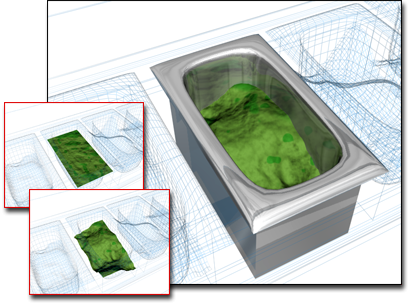
Déformation Déplacer utilisée pour modifier la surface dans le conteneur
Il existe deux principales méthodes pour utiliser le modificateur Déplacer :
- Appliquer directement des effets de déplacement par réglage des paramètres Portée et Déclin.
- Appliquer l'échelle de gris d'une image bitmap pour générer le déplacement. Les nuances plus claires de l'image 2D sont plus visibles que les couleurs foncées, ce qui produit un déplacement 3D de la géométrie.
L’option Déformation spatiale Déplacer offre des fonctions similaires. Elle sert en particulier à appliquer des effets à un grand nombre d'objets ou à un système de particules.
Répartition des forces
Le modificateur Déplacer applique son champ de forces par l'intermédiaire de quatre gizmos : Planaire, Cylindrique, Sphérique et Emballage. Les gizmos servent aussi de coordonnées de mapping lors de l'application d'images bitmap. Les gizmos Sphérique et Emballage produisent le même effet lors d'une modélisation, mais leur fonctionnement diffère pour l'application de textures.
Les gizmos Sphérique et Emballage sont initialement entourés d'un champ de forces homogène. Les gizmos Cylindrique et Planaire sont tous deux directionnels. Le gizmo Cylindrique exerce une poussée perpendiculaire à son axe, tandis que le gizmo Planaire exerce une poussée perpendiculaire à sa surface.
Les gizmos sont, par défaut, centrés sur l'objet. Ils peuvent toutefois être transformés et utilisés directement comme outil de déformation de la géométrie d'un objet.
Options de modélisation
Déplacer est un modificateur très souple aux applications multiples. Voici quelques-unes des possibilités offertes :
- Produire des effets de modélisation intérieurs en réduisant la taille du gizmo et en le plaçant à l'intérieur de l'objet. La poussée vers l'extérieur met en forme la géométrie depuis l'intérieur.
- Anime le processus de modélisation. Vous obtenez un champ magnétique à position variable, qui pousse et tire une surface.
- Ajouter d'autres modificateurs Déplacer à un objet, chacun créant un effet de modélisation différent.
- Réduire un modèle terminé pour en faire un maillage simple. La surface modélisée reste inchangée, mais la complexité de l'objet s'en trouve réduite et tous ses modificateurs sont supprimés.
Procédures
Déplacez un objet :
-
 Sélectionnez un objet et appliquez-lui le modificateur Déplacer.
Sélectionnez un objet et appliquez-lui le modificateur Déplacer. - Dans le groupe de fonctions Paramètres
 Zone Texture, sélectionnez l'un des quatre types de gizmo.
Zone Texture, sélectionnez l'un des quatre types de gizmo. - Dans la zone Déplacement, définissez la valeur des paramètres Portée et Déclin. Changez ces réglages pour visualiser les différents effets de déplacement appliqués à l'objet.
L’effet du déplacement n’est souvent clairement visible que sur un objet à géométrie dense. Effectuez un essai et, si nécessaire, effectuez une tesselation des zones très détaillées.
Pour appliquer un bitmap comme texture de déplacement :
- Dans le panneau déroulant Paramètres
 Zone Image, cliquez sur le bouton Bitmap (intitulé " Aucun " si vous n'avez pas encore choisi de texture). Dans la boîte de dialogue de sélection, choisissez une image bitmap.
Zone Image, cliquez sur le bouton Bitmap (intitulé " Aucun " si vous n'avez pas encore choisi de texture). Dans la boîte de dialogue de sélection, choisissez une image bitmap. - Réglez la valeur du paramètre Portée. Faites varier la Portée pour constater l'effet du bitmap sur la géométrie de l'objet.
Après avoir obtenu l'image voulue du déplacement des bitmaps, vous pouvez appliquer un modificateur Optimiser pour réduire la complexité de la géométrie tout en conservant les détails.
Modélisez à l'aide du modificateur Déplacer :
- Appliquez le modificateur Déplacer à l'objet que vous souhaitez modéliser. Choisissez un gizmo dans la zone Texture.
- Augmentez la valeur du paramètre Portée jusqu'à ce qu'une transformation de l'objet soit visible.
- Adaptez l'échelle
 du gizmo, faites-le pivoter
du gizmo, faites-le pivoter  et déplacez-le
et déplacez-le  pour concentrer l'effet. Ajustez la valeur des paramètres Portée et Déclin pour affiner l'effet.
pour concentrer l'effet. Ajustez la valeur des paramètres Portée et Déclin pour affiner l'effet. 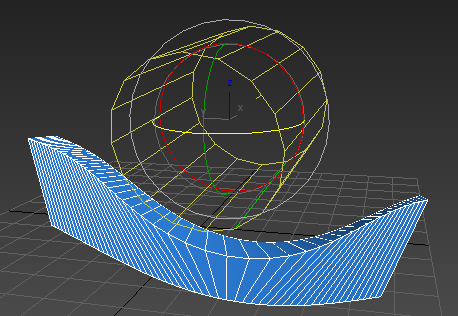
Boîte subdivisée déformée avec le modificateur Déplacer à l'aide du gizmo Cylindre